平常使用电脑的时候,我们或许会不小心碰到一些快捷键,结果电脑屏幕就“倒过来”了。屏幕画面整个旋转了180度,上下颠倒的样子,既让人看得晕头转向,又对正常操作产生很大的干扰。那要是碰到这种情况该咋整呢?别慌,接下来我就给你讲讲能快速让屏幕恢复正常显示的几个办法。

一、快捷键恢复屏幕方向
在Windows系统的电脑里,有不少都能利用快捷键来调整屏幕方向呢,这种方式可是最便捷的哦。
按Ctrl键、Alt键,再按向上箭头,就能让屏幕恢复到正常方向(正向)。
按Ctrl、Alt还有向下箭头这三个键的话,屏幕就会倒转180度呢。
按Ctrl键、Alt键,再按向左箭头,屏幕就会向左旋转90度,这样左边就会变成上边。
如果按下Ctrl、Alt和向右箭头这三个键的话,屏幕就会旋转270度,这时候屏幕的右侧就会变成上方。
要是因为不小心碰到快捷键,屏幕倒转了的话,那按一下Ctrl + Alt + 向上箭头,屏幕就能恢复正常啦。
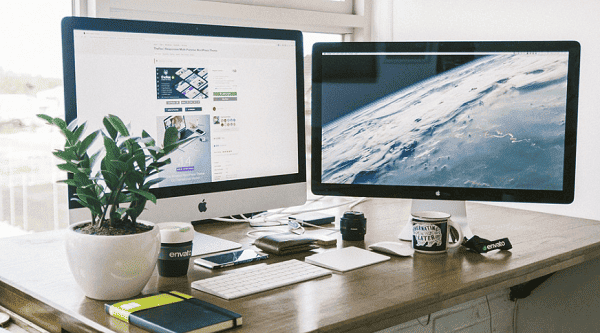
二、通过显示设置调整方向
如果快捷键无效,可以通过系统设置手动调整:
Windows 11 操作步骤如下:
右键点击桌面空白处,选择 “显示设置”。
在弹出的设置界面中,找到 “显示方向” 。
点击方向选项,选择 “横向”。
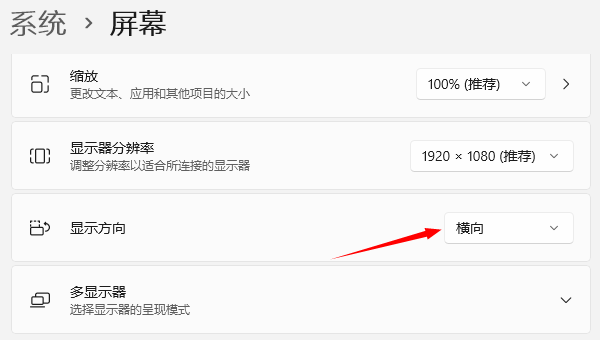
三、通过显卡控制面板恢复
部分电脑能够凭借显卡自身配备的控制界面来恢复屏幕方向,像英特尔、英伟达(NVIDIA)或者超威半导体(AMD)的显卡就有这功能。比如说,你用的电脑屏幕方向突然变了,你正发愁不知道怎么调回来的时候,如果你的电脑显卡是这几个品牌中的一个,那你就可以在显卡自带的控制面板里找找相关设置,把屏幕方向恢复正常。
对于Intel显卡,我们可以这样操作:在桌面上用鼠标右键点击一下,然后从弹出的菜单里选择“图形属性”这一项。进入之后,找到“显示”相关的内容,最后把旋转选项设置成“0度”就好了。
要是想对NVIDIA显卡进行显示器旋转操作的话,就在桌面上用鼠标右键点一下,然后找到“NVIDIA控制面板”,接着再点击“显示”,最后选择“旋转显示器”就好了。
对于AMD显卡来说,要是想进行屏幕方向设置的话,那就得在桌面上点击鼠标右键,接着进入“AMD Radeon设置”,然后再点击“显示”,在这个里面就能找到屏幕方向设置了。
四、更新显卡驱动
屏幕频繁旋转说不定是显卡驱动出了岔子,像驱动异常或者不兼容都可能引发这种状况。这时候呢,可以让“驱动人生”来帮忙自动搞定显卡驱动的问题。“驱动人生”这软件啊,它主要就是干驱动检测、下载还有更新这些活儿的。它能自动辨认电脑里的硬件,然后给用户找出最适合的驱动程序。比如说,你电脑显卡驱动有点毛病,导致屏幕总是莫名其妙地旋转,“驱动人生”就能像个小助手一样,快速找到合适的驱动程序来解决这个麻烦事儿。
直接点击此处下载安装驱动人生。
启动驱动人生这个软件后,去点击“立即扫描”按钮,这样的话,软件就能自动对全部硬件驱动的状态进行检测了。
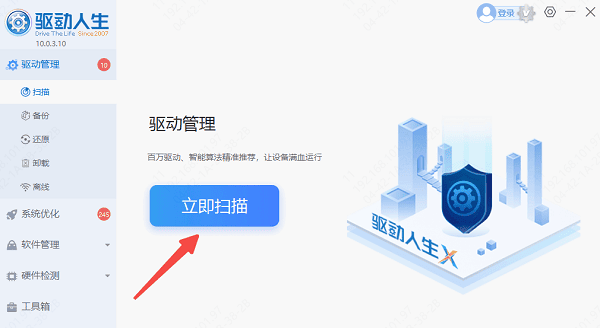
先在扫描结果里找出“显卡”。要是它有异常或者得更新,那只要点一下“升级驱动”就成了。
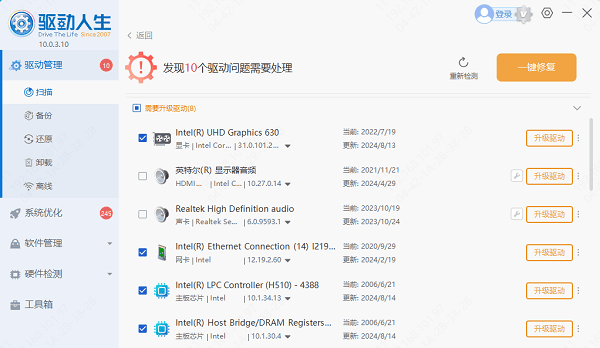
在把驱动更新完之后,就按照提示重新启动电脑,然后看看屏幕显示的问题有没有被解决。
电脑屏幕倒过来了?别担心,下面就告诉你解决的办法。要是碰上和网卡、显卡、蓝牙、声卡这些有关的驱动问题啊,你可以去下载个“驱动人生”来检测和修复。“驱动人生”这个软件可厉害了呢,它不仅能检测修复这些驱动问题,还支持驱动下载、安装和备份等功能,让你可以很方便地管理驱动。











